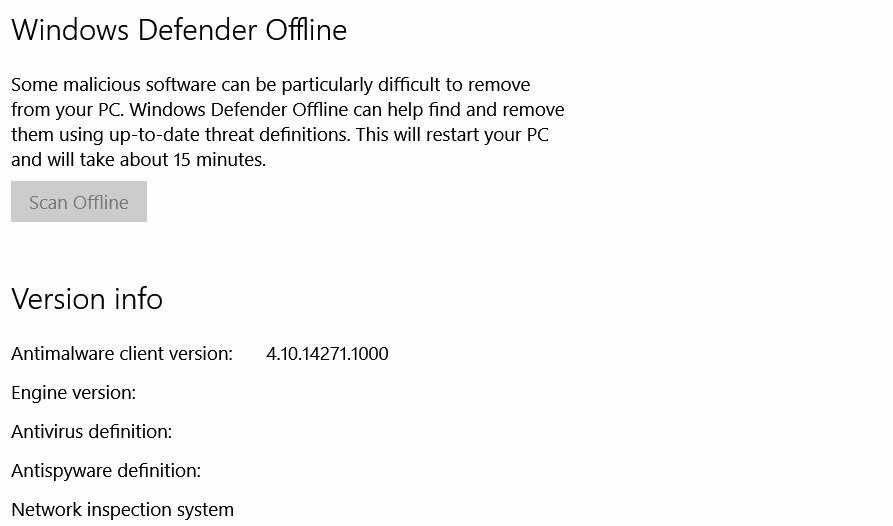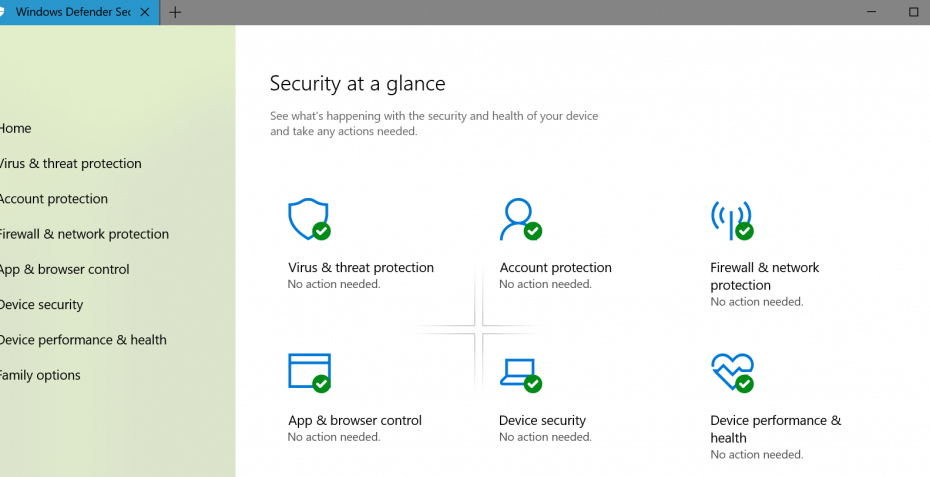- Programı başlatmaya çalıştığınızda Windows Defender hatası 0x800b0100 görünüyor.
- Temiz Önyükleme yapmak işleri düzeltebilir, bu yüzden bunu mümkün olan en kısa sürede yaptığınızdan emin olun.
- İşletim sisteminizde bulunan aracı kullanarak antivirüs hizmetlerinin düzgün çalışıp çalışmadığını kontrol edin.
- Bu soruna kötü amaçlı yazılım da neden olabilir, bu nedenle üçüncü taraf bir virüsten koruma yazılımı edinin ve sisteminizi tarayın.

Bu yazılım, sürücülerinizi çalışır durumda tutar, böylece sizi yaygın bilgisayar hatalarından ve donanım arızalarından korur. Tüm sürücülerinizi şimdi 3 kolay adımda kontrol edin:
- DriverFix'i indirin (doğrulanmış indirme dosyası).
- Tıklayın Taramayı Başlat tüm sorunlu sürücüleri bulmak için.
- Tıklayın Sürücüleri güncelle yeni sürümleri almak ve sistem arızalarını önlemek için.
- DriverFix tarafından indirildi 0 okuyucular bu ay
Windows 10 son derece çok yönlü ve kendi kendine yeterli bir işletim sistemidir. Bu gerçeğin en büyük kanıtlarından biri, Windows Defender adlı çok verimli bir yerleşik koruma sistemiyle gelmesidir.
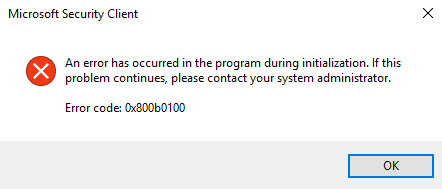
Ancak, işler her zaman yolunda gitmez Windows Defender. Örneğin, bazı kullanıcılar programı başlatmaya çalışırken Windows Defender hata kodu 0x800b0100 aldıklarını bildirdi.
Bu hata Windows Defender'ı açmanızı engelleyerek sizi savunmasız hale getirir. Bu, hayati bir Windows bileşeninin işlevselliğini tamamen engelleyen çok sorunlu bir sorun olduğundan.
Bu nedenle, size tam olarak ne yapmanız gerektiğini gösterecek olan bu adım adım kılavuzu oluşturduk.
Windows Defender Hatası 0x800b0100'ü nasıl düzeltirim?
1. Temiz Önyükleme Gerçekleştirin
- Basın pencereler + $.
- Yazın msconfig ve bas Giriş.
- şuraya git Hizmetler sekme.
- yazan seçeneği işaretleyin Bütün Microsoft Servisleri'ni gizle.

- Tıklayın Hepsini etkisiz hale getir.
- şuraya git Başlamak sekme.
- seçin Görev Yöneticisi.
- Sağ tıklayın ve seçin devre dışı bırak bulunan tüm işlemler için Başlamak sekme.
- Basın TAMAM MI değişiklikleri onaylamak için
- yeniden başlat Değişikliklerin etkili olması için PC'nizi
Bu adımları izleyerek, bir üçüncü taraf uygulamasının Windows Defender'ı engelleyip engellemediğini görebilmeniz gerekir. Gerçekten sebep buysa, her program için yaptığınız değişiklikleri tersine çevirin.
Soruna tam olarak hangi programın neden olduğunu belirlemek için işlemi birer birer tersine çevirmeniz en iyisidir.
2. Windows Defender Hizmetinizi kontrol edin
- Basın pencereler + $, yazın msconfig ve bas Giriş.
- bul Windows Defender.
- Aşağıdaki öğelere çift tıklayın:
- Windows Defender Hizmeti
- Windows Defender Gelişmiş Tehdit Koruma Hizmeti
- Windows Defender Ağ İnceleme Hizmeti (mümkün ise)
- Emin ol Başlangıç Türü ayarlandı Otomatik ve hizmet olduğunu başladı.

Yukarıdaki adımları uygulayarak Windows Defender işlemlerinin çalışıp çalışmadığını kontrol etmeniz gerekmektedir.
4. Bilgisayarınızda kötü amaçlı yazılım olup olmadığını kontrol edin
Oldukça ironik bir şekilde, bu Windows Defender hatası, Windows 10 PC'nizde zaten mevcut olan bir enfeksiyondan kaynaklanabilir.
Bu nedenle, Windows sisteminizde tam bir tarama ve temizleme gerçekleştirmek için çok iyi bir üçüncü taraf virüsten koruma yazılımı yüklemeniz yeterlidir.
Aşağıda önerilen araç, makul bir bütçeyle piyasada bulabileceğiniz en iyisidir. Çok katmanlı güvenlik teknolojisi mükemmel koruma sağlar.
Böylece olası kötü amaçlı yazılım bulaşmasını ortadan kaldırmakla kalmaz, aynı zamanda Windows Defender hatasını da anında düzeltirsiniz.

ESET İnternet Güvenliği
Bu mükemmel araç, yalnızca bilgisayarınızdaki kötü amaçlı yazılımları ortadan kaldırmakla kalmaz, aynı zamanda herhangi bir hatadan da kurtulursunuz.
5. SFC taraması gerçekleştirin
- BasınWindows tuşu+ S, ardından yazın cmd ve üzerine tıklayın Yönetici olarak çalıştır başlamak Komut istemi tam ayrıcalıklarla.

- Aşağıdaki komutu yazın ve tuşuna basın Giriş:
sfc /scannow - İzin VermekSistem Dosyası Denetleyicisi Çalıştırmak.
- PC'nizi yeniden başlatın.
Sistem Dosyası Denetleyicisi taraması, olası bozuk sistem dosyalarını algılayacak ve bunları onararak işleri yeniden düzeltecektir.
6. DISM gerçekleştirin
- Önceki adımda belirtildiği gibi Komut istemini yönetici olarak başlatın.
- Aşağıdaki komutu yazın ve tuşuna basın Giriş:
DISM.exe /Çevrimiçi /Cleanup-Image /RestoreHealth
- Taramayı gerçekleştirmesini bekleyin, yaklaşık beş ila on dakika, bazen daha fazla sürebilir.
- İlerleme çubuğu yüzde 20'de takılırsa endişelenmeyin, bu tamamen normal, sadece sabırlı olmanız gerekiyor.
- DISM taramasını bitirdikten sonra bilgisayarınızı yeniden başlatın.
Bu adımları izleyerek, Windows Defender 0x800b0100 hatasını düzeltebilir ve kötü amaçlı yazılım içermeyen bir bilgisayar deneyiminin keyfini çıkarabilirsiniz.
Hala çalıştıramıyorsanız veya bu tür hatalardan bıktıysanız, başka bir virüsten koruma yazılımına geçmeyi düşünün. Harika seçimimize bir göz atın en iyi sınırsız lisanslı antivirüsler sizin için hazırladığımız.
Yukarıda listelenen yöntemlerden hangisi işinize yaradı? Aşağıdaki yorumlar bölümünde bize bildirin.